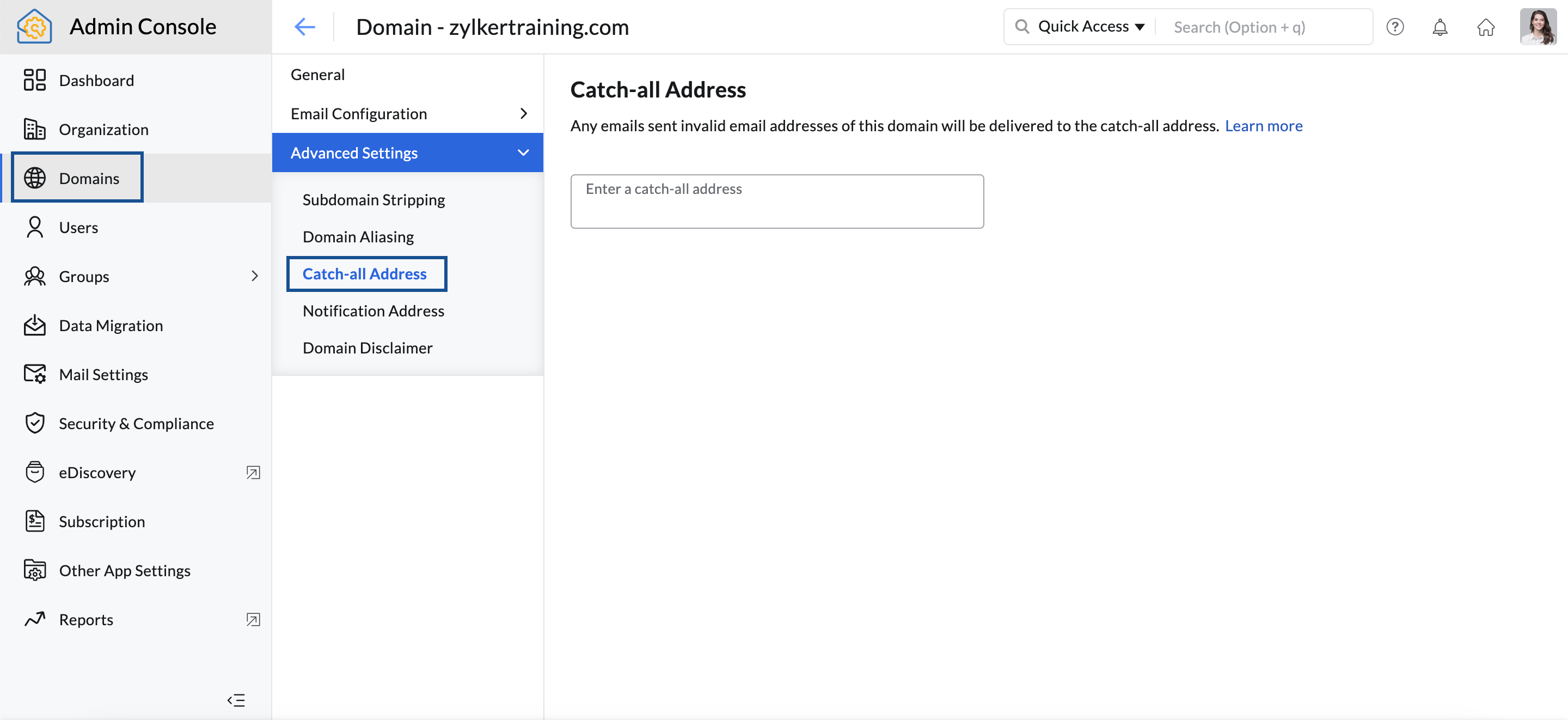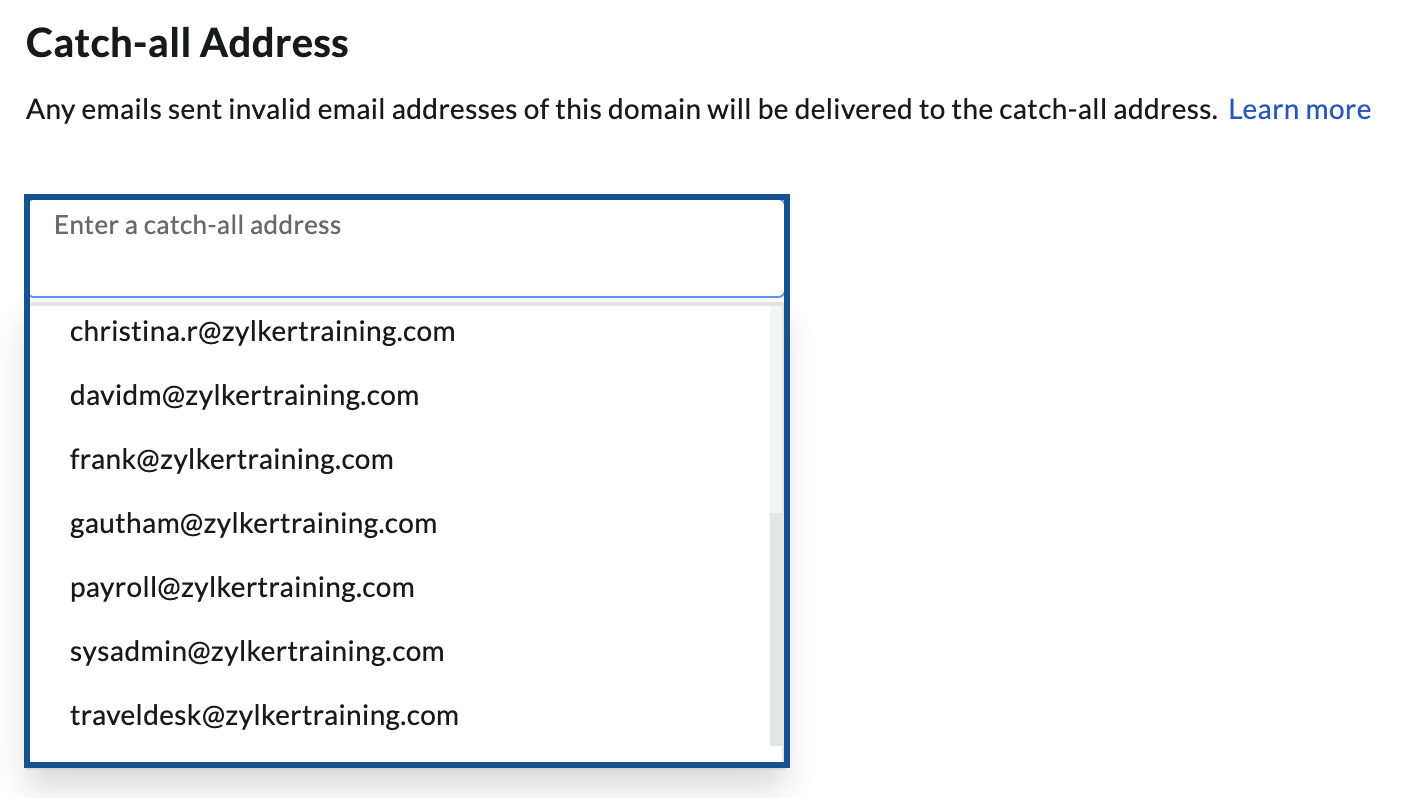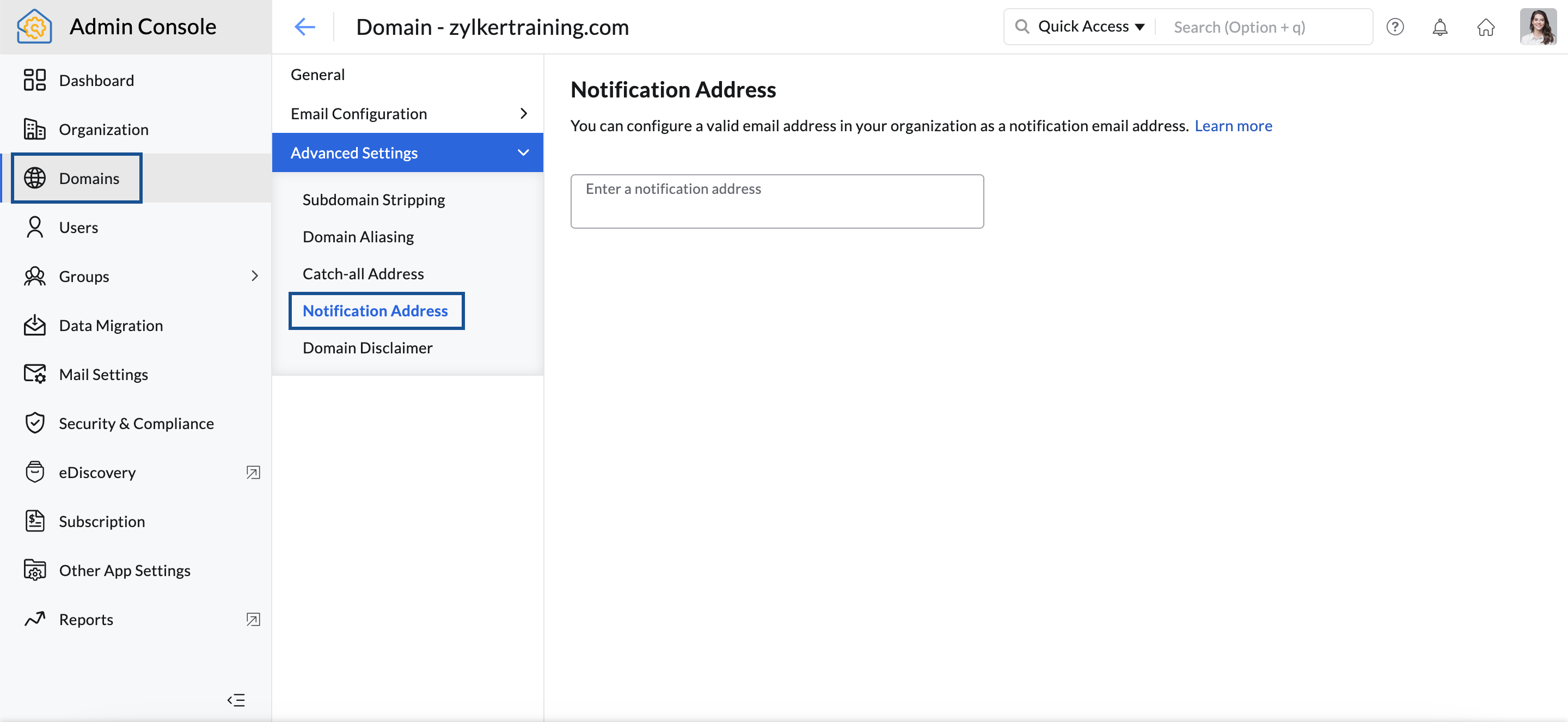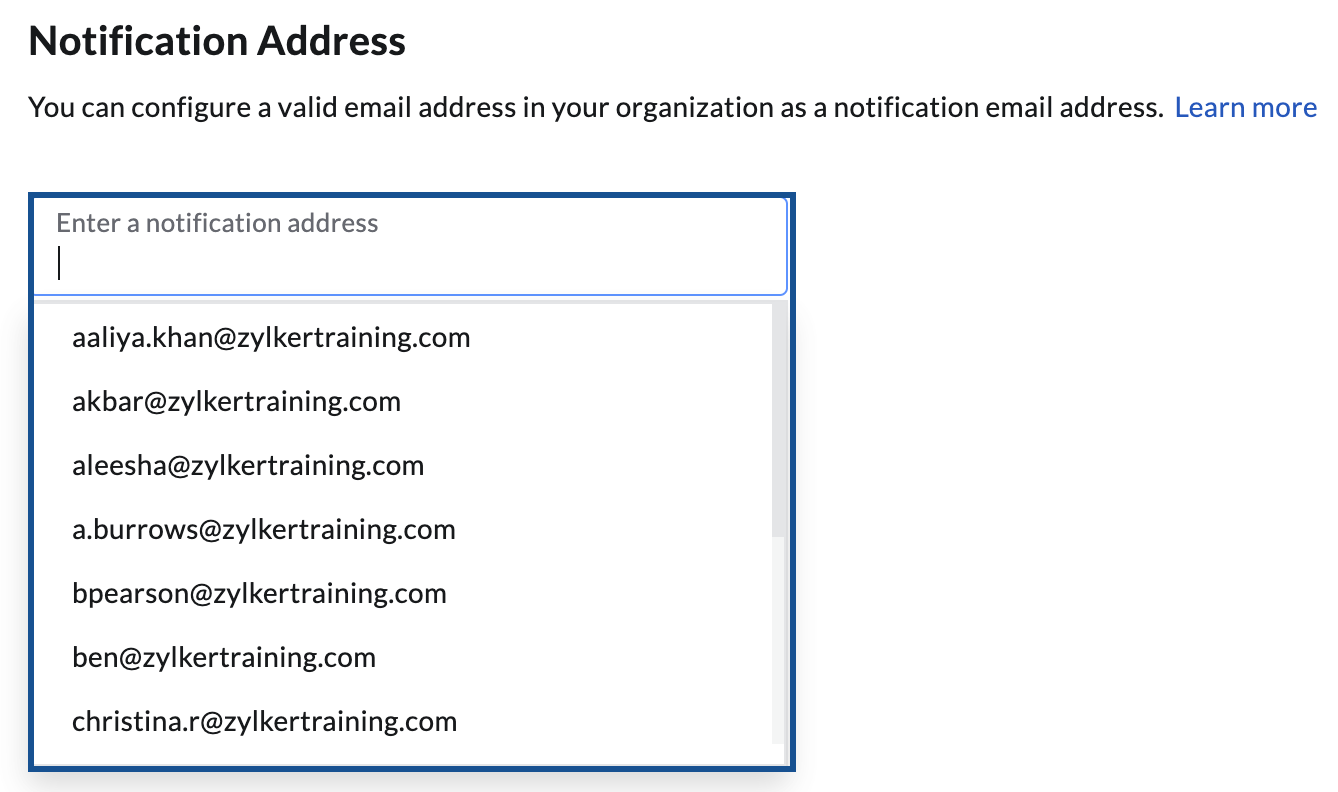ที่อยู่ Catch All และที่อยู่แจ้งเตือน
การดักจับอีเมล (Catch-all Address)
บัญชีอีเมล Catch All คือกล่องจดหมายของผู้ใช้หรือของกลุ่มที่ดักจับอีเมลที่ส่งไปยังที่อยู่อีเมลที่ไม่ถูกต้องของโดเมน เมื่อกำหนดค่าแล้ว อีเมลที่ส่งไปยังที่อยู่อีเมลใดก็ตามที่เกี่ยวข้องกับโดเมนจะไม่ถูกตีกลับ แม้แต่ที่อยู่อีเมลที่ส่งไปยังที่อยู่อีเมล 'ที่ไม่มีอยู่' หรือ 'ไม่ถูกต้อง' ของโดเมนก็จะถูกส่งไปยังบัญชี Catch All ที่กำหนดค่าไว้
ผู้ดูแลระบบหรือผู้ใช้ที่มีสิทธิ์เข้าถึงบัญชี Catch All จะสามารถตรวจสอบความถูกต้องของอีเมลและแก้ไขข้อผิดพลาดในการพิมพ์ในที่อยู่อีเมล หรือความสับสนในชื่อหรือนามสกุล และกำหนดเส้นทางเมลไปยังที่อยู่อีเมลที่ผ่านการตรวจสอบแล้วได้
วิธีนี้ยังช่วยป้องกันไม่ให้อีเมลที่สำคัญที่ส่งไปยังโดเมนมีการตีกลับอีกด้วย
ตัวอย่างเช่น หากส่งเมลไปยัง abc_d@yourdomain.com แทนที่จะเป็น abc.d@yourdomian.com อีเมลจะไม่ถูกตีกลับ อีเมลดังกล่าวจะถูกส่งไปยังกล่องจดหมาย Catch All ผู้ดูแลระบบหรือผู้ใช้บัญชี Catch All สามารถตรวจสอบและกำหนดเส้นทางเมลไปยัง abc.d@yourdomain.com ได้อย่างง่ายดาย
นอกจากนี้ 'Catch-All' จะช่วยในการป้องกันอีเมลสแปมที่ส่งโดยใช้วิธีบรูทฟอร์ซ (Brute-force) เพื่อจัดประเภทที่อยู่อีเมลที่ถูกต้องและไม่ถูกต้องของโดเมน ด้วยการติดตามอีเมลที่ส่งและตีกลับ
ขั้นตอนในการกำหนดค่าที่อยู่อีเมล Catch-All
เมื่อต้องการกำหนดค่าที่อยู่ Catch-All คุณต้องมีกล่องจดหมายที่ถูกต้องภายในองค์กร สร้างบัญชีเมลหรือกลุ่มด้วยที่อยู่อีเมลที่ต้องการเพื่อใช้เป็น Catch-All ในกรณีที่ยังไม่มีบัญชี
- เข้าสู่ระบบ คอนโซลผู้ดูแล Zoho Mail และเลือก Domains ในเมนูด้านซ้าย
- เลือกโดเมนที่คุณต้องการกำหนดค่าที่อยู่ Catch-All
- ไปที่ส่วน Catch-all Address ภายใต้ Advanced Settings
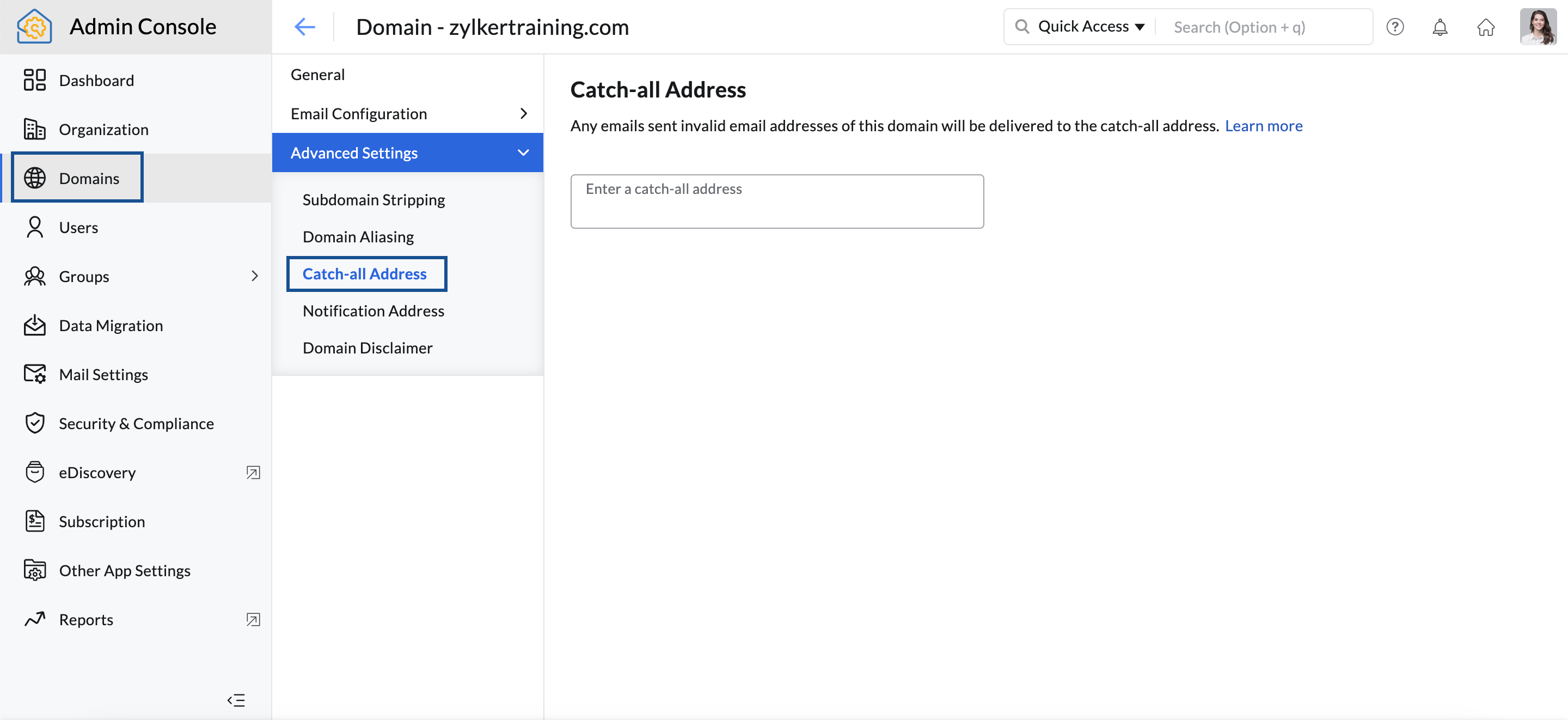
- ป้อนที่อยู่ของกล่องจดหมายของผู้ใช้หรือกล่องจดหมายของกลุ่มในฟิลด์ Enter a catch-all address
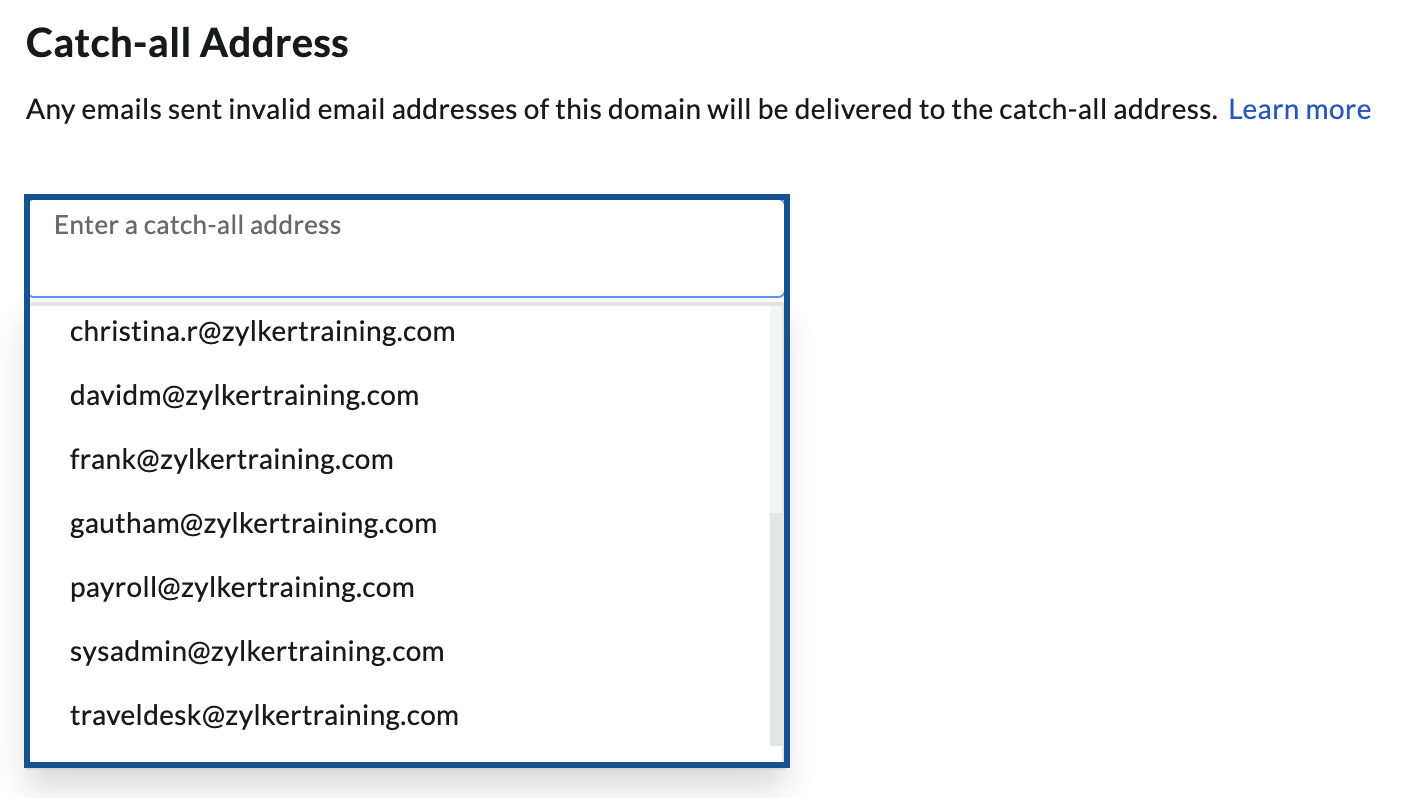
- เลือกที่อยู่กล่องจดหมายที่ต้องการและคลิก Update
หมายเหตุ:
ถ้าคุณมีหลายโดเมน คุณต้องทำซ้ำขั้นตอนเดียวกันสำหรับโดเมนทั้งหมด เนื่องจาก Catch All เป็นบัญชีที่เฉพาะเจาะจงสำหรับแต่ละโดเมน อย่างไรก็ตาม คุณสามารถตั้งค่าบัญชีเดียวกันเป็น Catch-All สำหรับโดเมนทั้งหมดได้
ที่อยู่การแจ้งเตือน
ที่อยู่การแจ้งเตือนคือที่อยู่อีเมลที่ส่งอีเมลการแจ้งเตือนไป อีเมลเหล่านี้ประกอบด้วย:
- การแจ้งการส่งอีเมลกลุ่มล้มเหลว หากไม่มีผู้ควบคุมสำหรับกลุ่ม
- การส่งโดยการกำหนดเส้นทางอีเมลล้มเหลวหรือการแจ้งเตือนการกำหนดเส้นทางอีเมลถูกปิดใช้งานในกรณีที่เกิดความล้มเหลวซ้ำ
- การแจ้งเตือนเกี่ยวกับระเบียน MX สำหรับโดเมน
- การแจ้งเตือนเกี่ยวกับพื้นที่จัดเก็บเมลสำหรับโดเมน
ขั้นตอนในการกำหนดค่าที่อยู่การแจ้งเตือน
ในการกำหนดค่ากล่องจดหมายการแจ้งเตือนแยกต่างหาก คุณต้องมีกล่องจดหมายที่ถูกต้องภายในองค์กร สร้างบัญชีเมลหรือกลุ่มด้วยที่อยู่อีเมลที่ต้องการเพื่อใช้เป็นที่อยู่สำหรับการแจ้งเตือน ในกรณีที่ยังไม่มีบัญชี
- เข้าสู่ระบบ คอนโซลผู้ดูแล Zoho Mail และเลือก Domains ในเมนูด้านซ้าย
- เลือกโดเมนที่คุณต้องการกำหนดค่าที่อยู่การแจ้งเตือน
- ไปที่ส่วน Notification Address ภายใต้ Advanced Settings
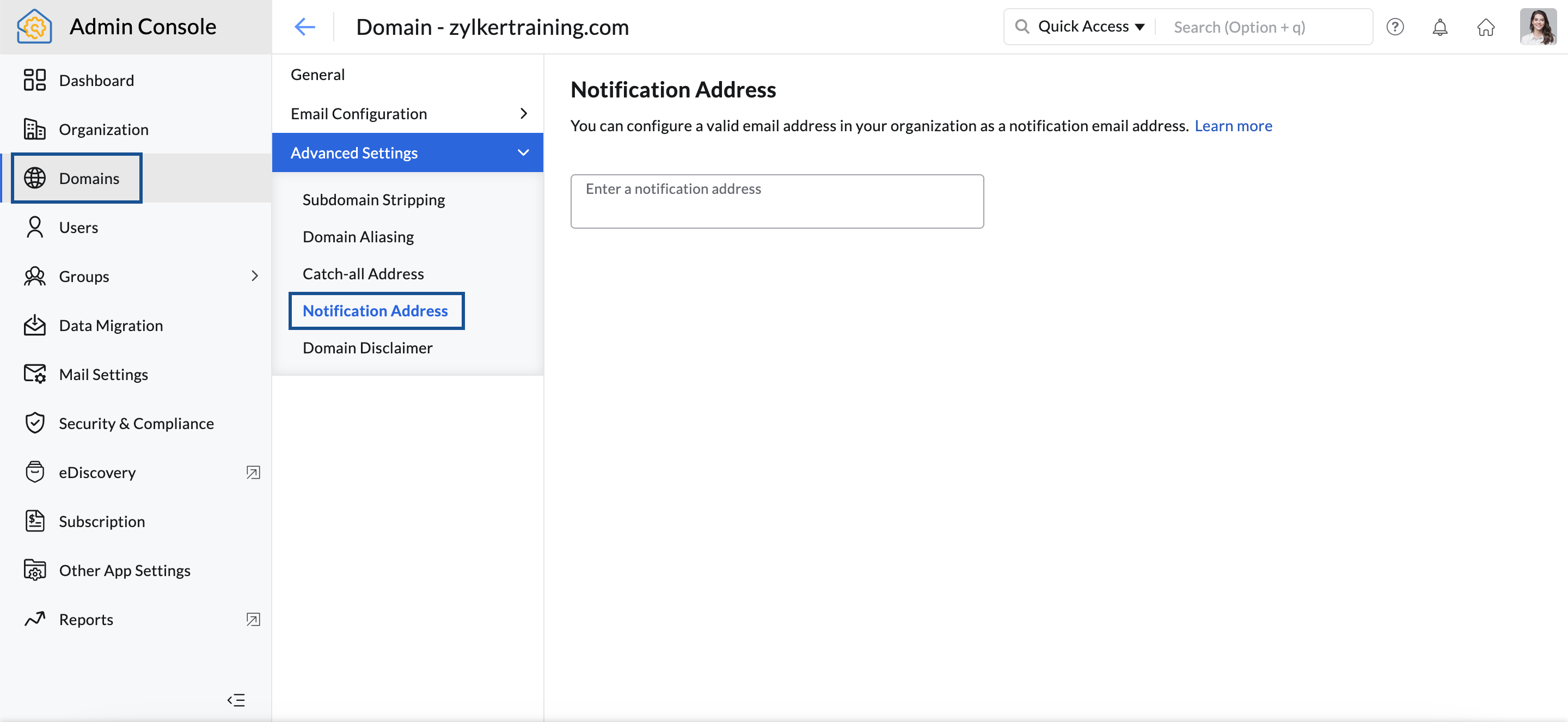
- ป้อนที่อยู่ของกล่องจดหมายของผู้ใช้หรือกล่องจดหมายของกลุ่มในฟิลด์ Enter a notification address
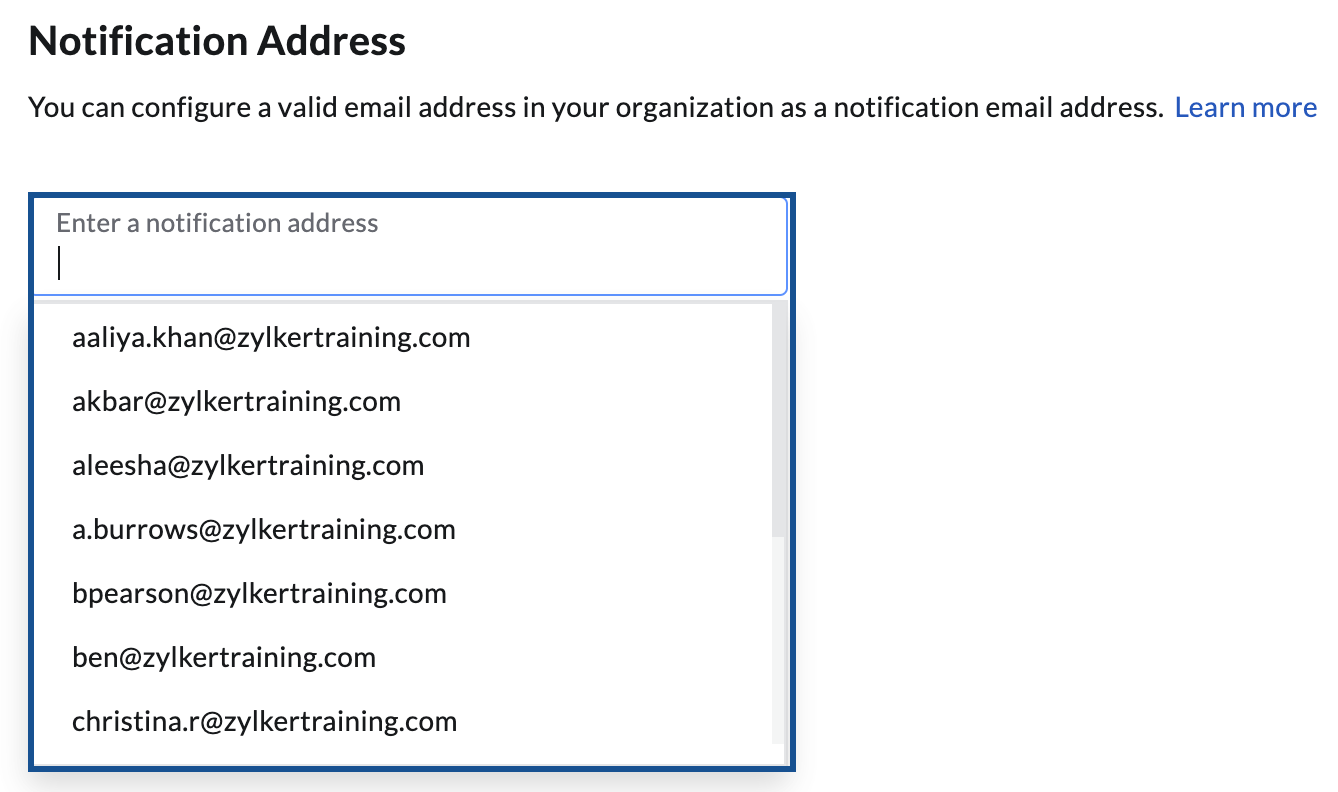
- เลือกที่อยู่กล่องจดหมายที่ต้องการและคลิก Update
หมายเหตุ:
ถ้าคุณมีหลายโดเมน คุณต้องทำซ้ำขั้นตอนเดียวกันสำหรับโดเมนทั้งหมด เนื่องจากที่อยู่การแจ้งเตือนเป็นที่อยู่ที่เฉพาะเจาะจงสำหรับแต่ละโดเมน นอกจากนี้ คุณสามารถตั้งค่าบัญชีเดียวกันเป็นที่อยู่การแจ้งเตือนสำหรับโดเมนทั้งหมดได้ หากไม่ได้ระบุที่อยู่อีเมลการแจ้งเตือน อีเมลจะถูกส่งไปยังที่อยู่อีเมลของผู้ดูแลระบบระดับสูงตามค่าเริ่มต้น